ກະວີ:
Frank Hunt
ວັນທີຂອງການສ້າງ:
19 ດົນໆ 2021
ວັນທີປັບປຸງ:
1 ເດືອນກໍລະກົດ 2024
![[CC Subtitle] ການສະແດງລະຄອນຕຸກກະຕາທີ່ມີຫົວຂໍ້ Semar Building Heaven ໂດຍ Dalang Ki Sun Gondrong](https://i.ytimg.com/vi/-vtpJUwLQNw/hqdefault.jpg)
ເນື້ອຫາ
- ເພື່ອກ້າວ
- ວິທີທີ່ 1 ຂອງ 2: ການ ນຳ ໃຊ້ໂປແກຼມປ່ຽນໃຈເຫລື້ອມໃສ
- ວິທີທີ່ 2 ຂອງ 2: ໃຊ້ເວບໄຊທ໌ ສຳ ລັບການແປງ
- ຄຳ ແນະ ນຳ
- ຄຳ ເຕືອນ
AVI (Audio Visual Interleave) ແມ່ນຮູບແບບເອກະສານທີ່ໃຊ້ກັນຢ່າງກວ້າງຂວາງ ສຳ ລັບການຫຼີ້ນສຽງແລະວີດີໂອໃນ Windows, ແລະອື່ນໆ. ທ່ານອາດຈະຕ້ອງປ່ຽນ AVI ເປັນ MP4 (MPEG-4) ໃນສະຖານະການທີ່ AVI ບໍ່ ເໝາະ ສົມຫຼືບໍ່ສາມາດຫຼີ້ນໄດ້, ເຊັ່ນໃນໂທລະສັບສະຫຼາດ, iPod ຫຼື PSP. ໄຟລ໌ MP4 ແມ່ນຮູບແບບເອກະສານວິດີໂອທີ່ນິຍົມທີ່ສຸດເມື່ອເວົ້າເຖິງອຸປະກອນມືຖື. ທ່ານສາມາດປ່ຽນ AVI ເປັນ MP4 ໂດຍໃຊ້ໂປແກຼມທີ່ຊື້ຫຼືບໍ່ເສຍຄ່າ, ຫຼືໂດຍການອັບໂຫລດເອກະສານເຂົ້າໃນເວັບໄຊທ໌ປ່ຽນໃຈເຫລື້ອມໃສ.
ເພື່ອກ້າວ
ວິທີທີ່ 1 ຂອງ 2: ການ ນຳ ໃຊ້ໂປແກຼມປ່ຽນໃຈເຫລື້ອມໃສ
- ສຳ ຫຼວດຄວາມເປັນໄປໄດ້ຂອງໂປແກຼມຟຣີ. ຊອບແວ ສຳ ລັບການແປງ AVI ເປັນ MP4 ສາມາດດາວໂຫລດໄດ້ທຸກບ່ອນ. ຄວາມຄິດເຫັນຂອງຜູ້ໃຊ້ແລະບັນນາທິການສາມາດຊ່ວຍທ່ານເລືອກຕົວເລືອກທີ່ດີທີ່ສຸດ ສຳ ລັບທ່ານທີ່ຈະປ່ຽນ AVI ເປັນ MP4. ບາງທາງເລືອກໃນການພິຈາລະນາແມ່ນ:
- Wondershare
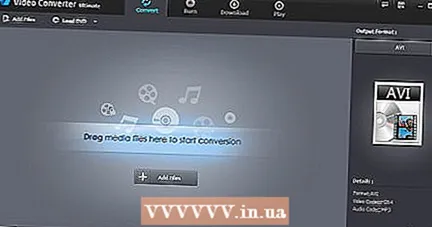
- Xilisoft

- WinX
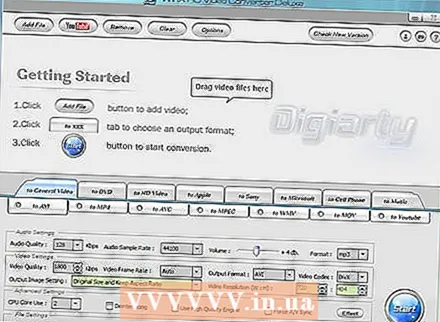
- ແປງ AVI ເປັນ MP4

- Handbrake
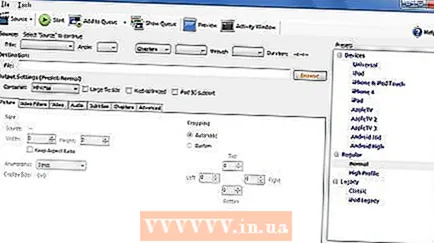
- AutoGK

- Wondershare
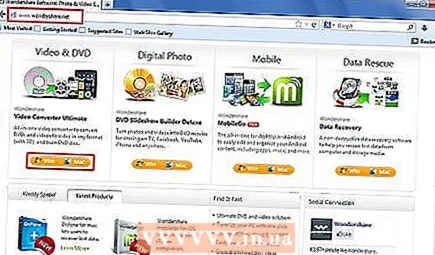 ຊື້ຫລືດາວໂຫລດຕົວປ່ຽນຂອງຕົວເລືອກຂອງທ່ານແລະຕິດຕັ້ງມັນໃສ່ PC ຂອງທ່ານ. ໃນຂະນະທີ່ຊອບແວເສລີແມ່ນແນ່ນອນທີ່ຕ້ອງການ, ມັນເປັນສິ່ງ ສຳ ຄັນທີ່ຈະຮັບຮູ້ວ່າໃນບາງກໍລະນີທີ່ເອກະສານເປົ້າ ໝາຍ ຕ້ອງຕອບສະ ໜອງ ຄວາມຕ້ອງການສະເພາະ (ລະຫັດ, ຂະ ໜາດ, ແລະອື່ນໆ), ຊອບແວການຄ້າແມ່ນທາງເລືອກດຽວ.
ຊື້ຫລືດາວໂຫລດຕົວປ່ຽນຂອງຕົວເລືອກຂອງທ່ານແລະຕິດຕັ້ງມັນໃສ່ PC ຂອງທ່ານ. ໃນຂະນະທີ່ຊອບແວເສລີແມ່ນແນ່ນອນທີ່ຕ້ອງການ, ມັນເປັນສິ່ງ ສຳ ຄັນທີ່ຈະຮັບຮູ້ວ່າໃນບາງກໍລະນີທີ່ເອກະສານເປົ້າ ໝາຍ ຕ້ອງຕອບສະ ໜອງ ຄວາມຕ້ອງການສະເພາະ (ລະຫັດ, ຂະ ໜາດ, ແລະອື່ນໆ), ຊອບແວການຄ້າແມ່ນທາງເລືອກດຽວ. 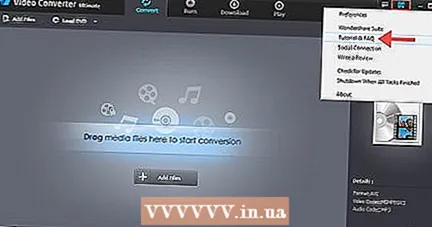 ເປີດໂປແກຼມແລະອ່ານ ຄຳ ແນະ ນຳ ຫລື ຄຳ ແນະ ນຳ. ຖ້າທ່ານດາວໂຫລດໂປແກຼມຟຣີ, ໃຫ້ຄົ້ນຫາຊ່ອງທາງທີ່ສອດຄ້ອງກັນ ສຳ ລັບທິດທາງຫຼືຂຽນ ຄຳ ຖາມສະເພາະໃດ ໜຶ່ງ ທີ່ທ່ານມີ.
ເປີດໂປແກຼມແລະອ່ານ ຄຳ ແນະ ນຳ ຫລື ຄຳ ແນະ ນຳ. ຖ້າທ່ານດາວໂຫລດໂປແກຼມຟຣີ, ໃຫ້ຄົ້ນຫາຊ່ອງທາງທີ່ສອດຄ້ອງກັນ ສຳ ລັບທິດທາງຫຼືຂຽນ ຄຳ ຖາມສະເພາະໃດ ໜຶ່ງ ທີ່ທ່ານມີ.  ເປີດເອກະສານ AVI ກັບຕົວປ່ຽນ. ດ້ວຍໂປແກຼມສ່ວນຫຼາຍທ່ານຈະມີທາງເລືອກໃນການເພີ່ມແຟ້ມຢູ່ບ່ອນໃດບ່ອນ ໜຶ່ງ, ຫຼືທ່ານພຽງແຕ່ສາມາດລາກແລະວາງໄຟລ໌ລົງໃສ່ ໜ້າ ຕ່າງຂອງໂປແກຼມ.
ເປີດເອກະສານ AVI ກັບຕົວປ່ຽນ. ດ້ວຍໂປແກຼມສ່ວນຫຼາຍທ່ານຈະມີທາງເລືອກໃນການເພີ່ມແຟ້ມຢູ່ບ່ອນໃດບ່ອນ ໜຶ່ງ, ຫຼືທ່ານພຽງແຕ່ສາມາດລາກແລະວາງໄຟລ໌ລົງໃສ່ ໜ້າ ຕ່າງຂອງໂປແກຼມ. 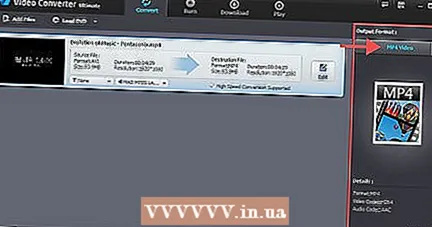 ເລືອກ MP4 ເປັນຮູບແບບເອກະສານ. ປັບຄ່າການຕັ້ງຄ່າ ສຳ ລັບຂະ ໜາດ, ຄວາມລະອຽດ, ຕົວແປງສັນຍານແລະຄຸນສົມບັດອື່ນໆໃນການຕັ້ງຄ່າ, ຖ້າເປັນໄປໄດ້.
ເລືອກ MP4 ເປັນຮູບແບບເອກະສານ. ປັບຄ່າການຕັ້ງຄ່າ ສຳ ລັບຂະ ໜາດ, ຄວາມລະອຽດ, ຕົວແປງສັນຍານແລະຄຸນສົມບັດອື່ນໆໃນການຕັ້ງຄ່າ, ຖ້າເປັນໄປໄດ້. 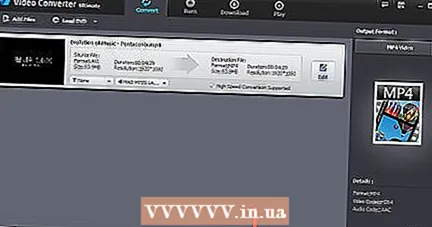 ເລືອກໄຟລ໌ເປົ້າ ໝາຍ ແລະສະຖານທີ່ແລະຕັ້ງຊື່ຖ້າ ຈຳ ເປັນ. ເປີດໂຟນເດີທີ່ໄຟລ໌ເປົ້າຫມາຍຈະຖືກບັນທຶກໄວ້. ຂ້າມຂັ້ນຕອນນີ້ຖ້າທ່ານຕ້ອງການໃຊ້ສະຖານທີ່ເລີ່ມຕົ້ນ ສຳ ລັບບັນທຶກເອກະສານທີ່ປ່ຽນໃຈເຫລື້ອມໃສ.
ເລືອກໄຟລ໌ເປົ້າ ໝາຍ ແລະສະຖານທີ່ແລະຕັ້ງຊື່ຖ້າ ຈຳ ເປັນ. ເປີດໂຟນເດີທີ່ໄຟລ໌ເປົ້າຫມາຍຈະຖືກບັນທຶກໄວ້. ຂ້າມຂັ້ນຕອນນີ້ຖ້າທ່ານຕ້ອງການໃຊ້ສະຖານທີ່ເລີ່ມຕົ້ນ ສຳ ລັບບັນທຶກເອກະສານທີ່ປ່ຽນໃຈເຫລື້ອມໃສ. - ເລືອກສົນທິສັນຍາການຕັ້ງຊື່ຢ່າງມີເຫດຜົນແລະທາງເລືອກການຂະຫຍາຍທີ່ຖືກຕ້ອງ ສຳ ລັບເອກະສານເປົ້າ ໝາຍ.
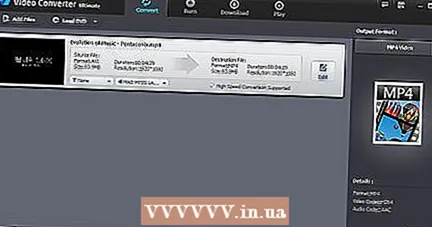
- ເລືອກສົນທິສັນຍາການຕັ້ງຊື່ຢ່າງມີເຫດຜົນແລະທາງເລືອກການຂະຫຍາຍທີ່ຖືກຕ້ອງ ສຳ ລັບເອກະສານເປົ້າ ໝາຍ.
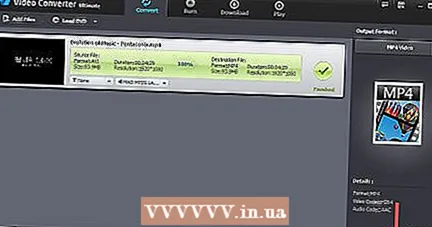 ເລີ່ມການປ່ຽນໃຈເຫລື້ອມໃສຕາມທີ່ແນະ ນຳ ໃນໂປແກມ.
ເລີ່ມການປ່ຽນໃຈເຫລື້ອມໃສຕາມທີ່ແນະ ນຳ ໃນໂປແກມ.
ວິທີທີ່ 2 ຂອງ 2: ໃຊ້ເວບໄຊທ໌ ສຳ ລັບການແປງ
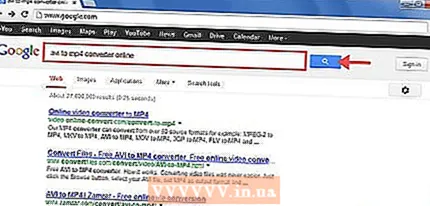 ຊອກຫາເວັບໄຊທ໌ ສຳ ລັບການແປງເອກະສານ AVI. ກວດເບິ່ງວ່າຕົວເລືອກທັງ ໝົດ ທີ່ທ່ານຕ້ອງການມີຢູ່ບໍ? ການໃຫ້ບໍລິການຟຣີຫຼາຍຢ່າງມີການ ທຳ ງານທີ່ ຈຳ ກັດ.
ຊອກຫາເວັບໄຊທ໌ ສຳ ລັບການແປງເອກະສານ AVI. ກວດເບິ່ງວ່າຕົວເລືອກທັງ ໝົດ ທີ່ທ່ານຕ້ອງການມີຢູ່ບໍ? ການໃຫ້ບໍລິການຟຣີຫຼາຍຢ່າງມີການ ທຳ ງານທີ່ ຈຳ ກັດ. 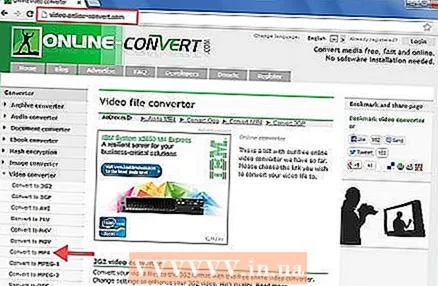 ເລືອກ MP4 ເປັນຮູບແບບເອກະສານ.
ເລືອກ MP4 ເປັນຮູບແບບເອກະສານ.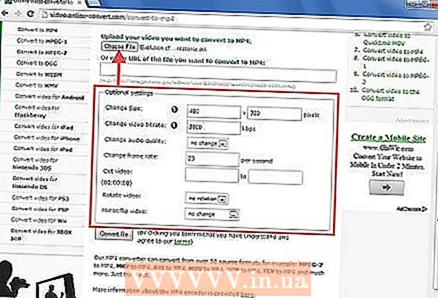 ປັບການຕັ້ງຄ່າ ສຳ ລັບເອກະສານເປົ້າ ໝາຍ ທີ່ປ່ຽນໃຈເຫລື້ອມໃສຕາມຄວາມ ຈຳ ເປັນ, ຖ້າ ຈຳ ເປັນ.
ປັບການຕັ້ງຄ່າ ສຳ ລັບເອກະສານເປົ້າ ໝາຍ ທີ່ປ່ຽນໃຈເຫລື້ອມໃສຕາມຄວາມ ຈຳ ເປັນ, ຖ້າ ຈຳ ເປັນ.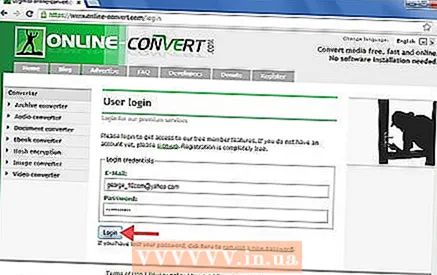 ກະລຸນາໃສ່ທີ່ຢູ່ອີເມວຂອງທ່ານເພື່ອຮັບແລະດາວໂຫລດເອກະສານທີ່ປ່ຽນໃຈເຫລື້ອມໃສ.
ກະລຸນາໃສ່ທີ່ຢູ່ອີເມວຂອງທ່ານເພື່ອຮັບແລະດາວໂຫລດເອກະສານທີ່ປ່ຽນໃຈເຫລື້ອມໃສ.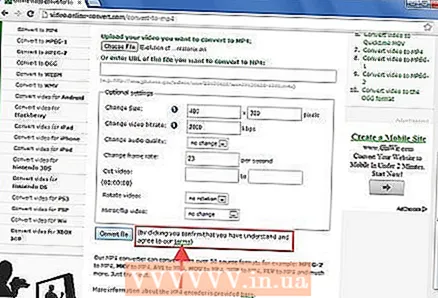 ອ່ານເງື່ອນໄຂການ ນຳ ໃຊ້ຢ່າງລະມັດລະວັງ.
ອ່ານເງື່ອນໄຂການ ນຳ ໃຊ້ຢ່າງລະມັດລະວັງ.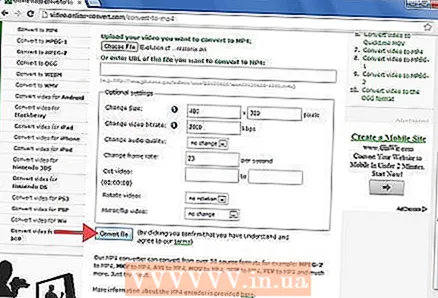 ເລີ່ມການແປງ AVI ເປັນ MP4 (ມັນແຕກຕ່າງກັນໄປຕາມ ຄຳ ຮ້ອງສະ ໝັກ).
ເລີ່ມການແປງ AVI ເປັນ MP4 (ມັນແຕກຕ່າງກັນໄປຕາມ ຄຳ ຮ້ອງສະ ໝັກ).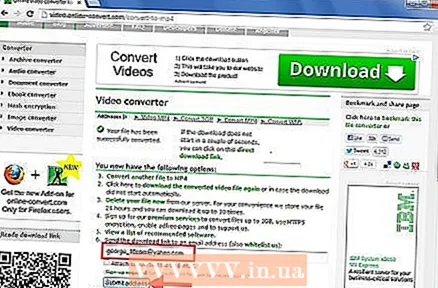 ກວດເບິ່ງອີເມວຂອງທ່ານຖ້າທ່ານໄດ້ຮັບຂໍ້ຄວາມວ່າເອກະສານ MP4 ແມ່ນກຽມພ້ອມ ສຳ ລັບທ່ານ.
ກວດເບິ່ງອີເມວຂອງທ່ານຖ້າທ່ານໄດ້ຮັບຂໍ້ຄວາມວ່າເອກະສານ MP4 ແມ່ນກຽມພ້ອມ ສຳ ລັບທ່ານ. ດາວໂຫລດເອກະສານ MP4.
ດາວໂຫລດເອກະສານ MP4.
ຄຳ ແນະ ນຳ
- ເຄື່ອງແປງທີ່ຊ່ວຍໃຫ້ທ່ານສາມາດແປງ "ແບັກອັບ" ສາມາດປະຫຍັດທ່ານໄດ້ຫຼາຍເວລາ, ເພາະວ່າພວກເຂົາສາມາດແປງເອກະສານຫຼາຍຄັ້ງໃນເວລາດຽວກັນ.
- ຫລາຍໂປແກຼມມີ ໜ້າ ທີ່ "ຕົວຊ່ວຍສ້າງ" ເພື່ອຊ່ວຍທ່ານເລືອກການຕັ້ງຄ່າຜົນຜະລິດທີ່ດີທີ່ສຸດ ສຳ ລັບເຄື່ອງຫຼີ້ນທີ່ທ່ານຕ້ອງການໃຊ້.
- ບັນທຶກໄຟລ໌ AVI ຂອງທ່ານຖ້າມັນໃຫຍ່ແລະບີບອັດ ໜ້ອຍ ກ່ວາ MP4s. ຖ້າທ່ານຕ້ອງການຮູບແບບເອກະສານທີ່ແຕກຕ່າງກັນໃນອະນາຄົດ, ທ່ານຕ້ອງການທີ່ຈະມີເອກະສານແຫຼ່ງທີ່ມີຄຸນນະພາບສູງທີ່ສຸດ.
ຄຳ ເຕືອນ
- ຈົ່ງລະມັດລະວັງໃນເວລາທີ່ເລືອກໂປແກຼມຫລືເວບໄຊທ໌ເພື່ອປ່ຽນໄຟລ໌ AVI ຂອງທ່ານ. ນອກ ເໜືອ ຈາກການໂຄສະນາແລະການໂຄສະນາແບບທົ່ວໆໄປ, ມີຫລາຍໂປແກຼມທີ່ຖືກສະ ເໜີ ໂດຍບໍ່ເສຍຄ່າ, ໃນຂະນະທີ່ຫລັງຈາກນັ້ນພວກເຂົາກໍ່ອອກເປັນແບບທົດລອງບ່ອນທີ່ທ່ານຍັງຕ້ອງຈ່າຍເພື່ອການປ່ຽນໃຈເຫລື້ອມໃສເຕັມຮູບແບບ.
- ອ່ານເງື່ອນໄຂການ ນຳ ໃຊ້ຢ່າງລະມັດລະວັງ, ໂດຍສະເພາະຖ້າທ່ານເປັນຜູ້ ນຳ ໃຊ້ທຸລະກິດ.
- ຈົ່ງລະມັດລະວັງໃນການດາວໂຫລດແຖບເຄື່ອງມືຂອງໂປແກຼມ browser ຫຼືເຄື່ອງມືພິເສດອື່ນໆ.



